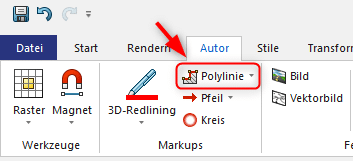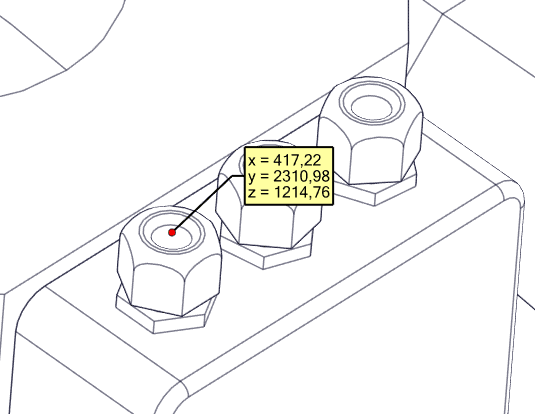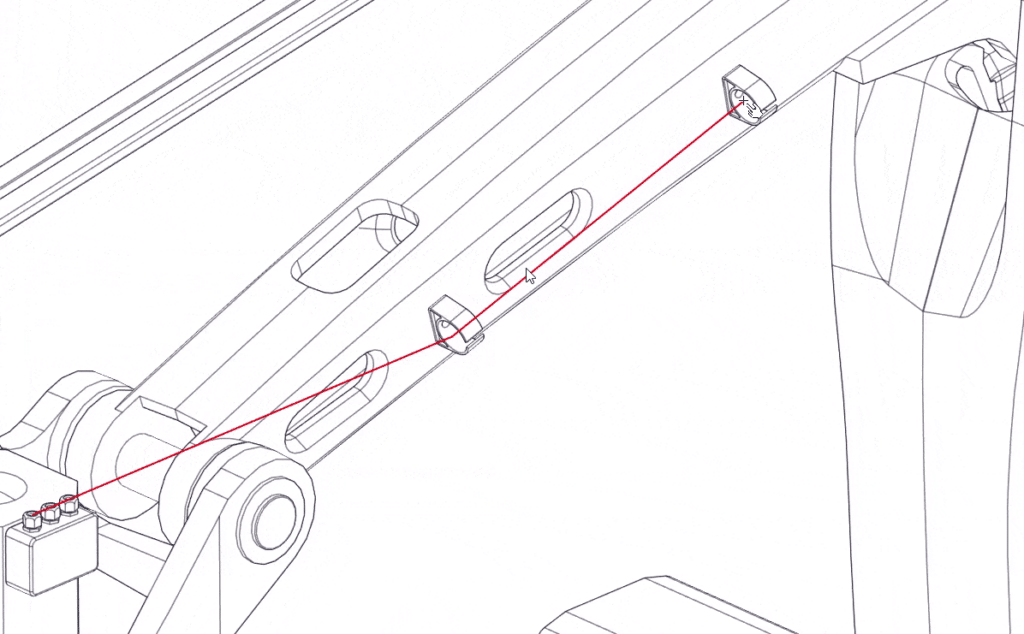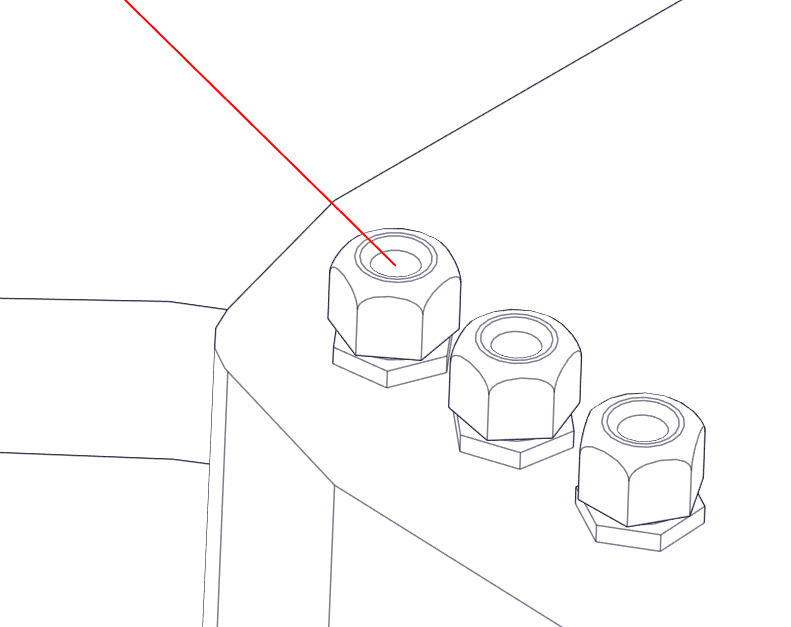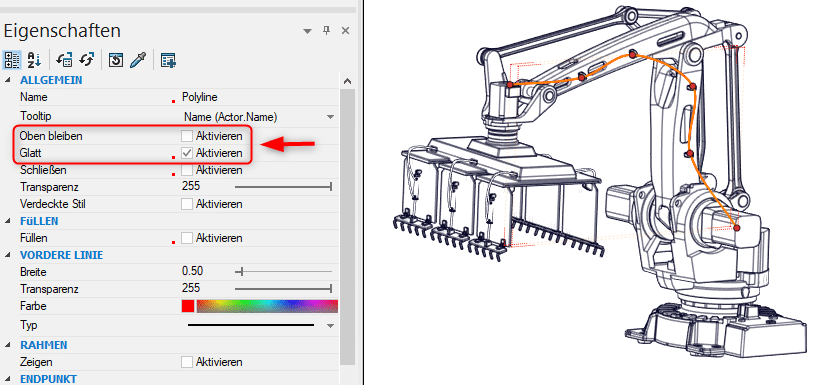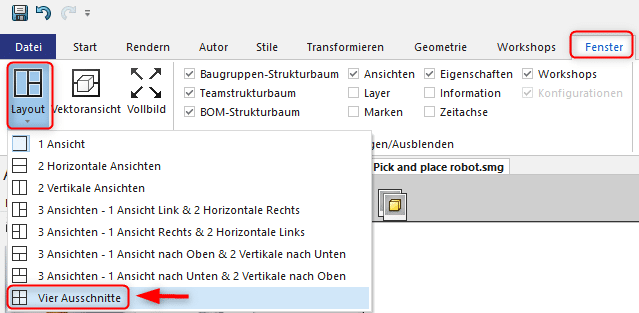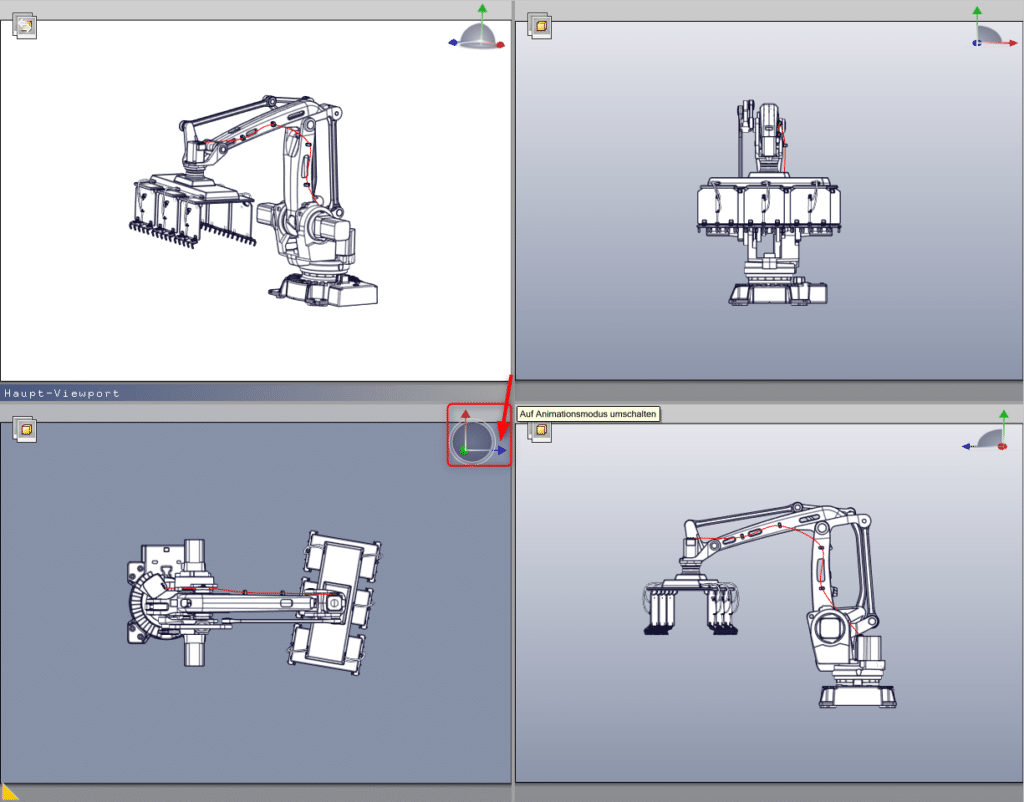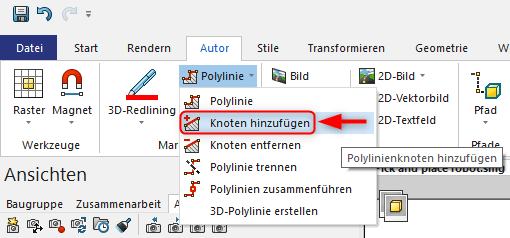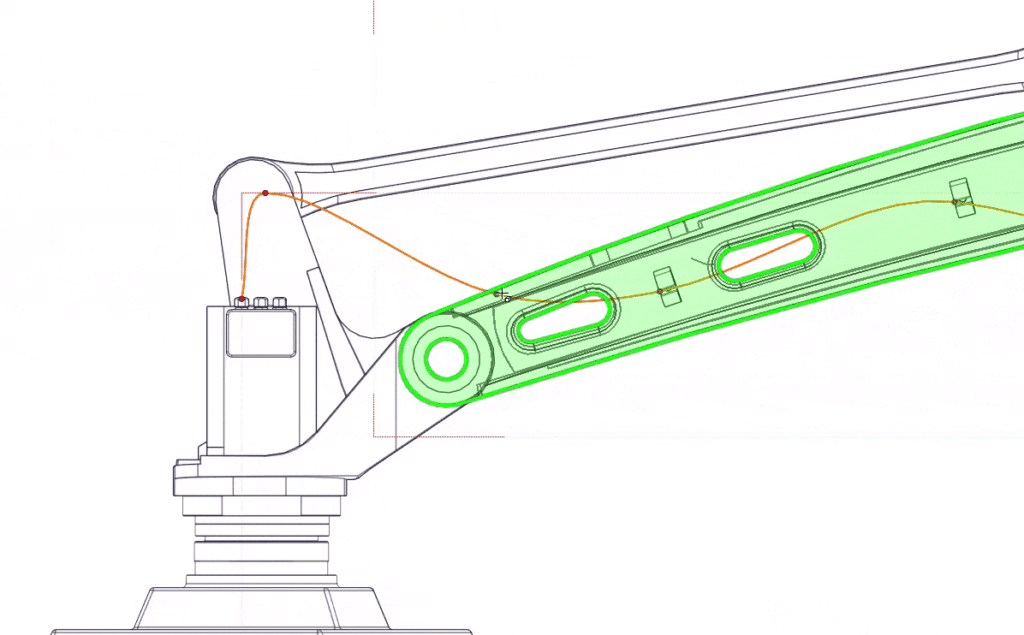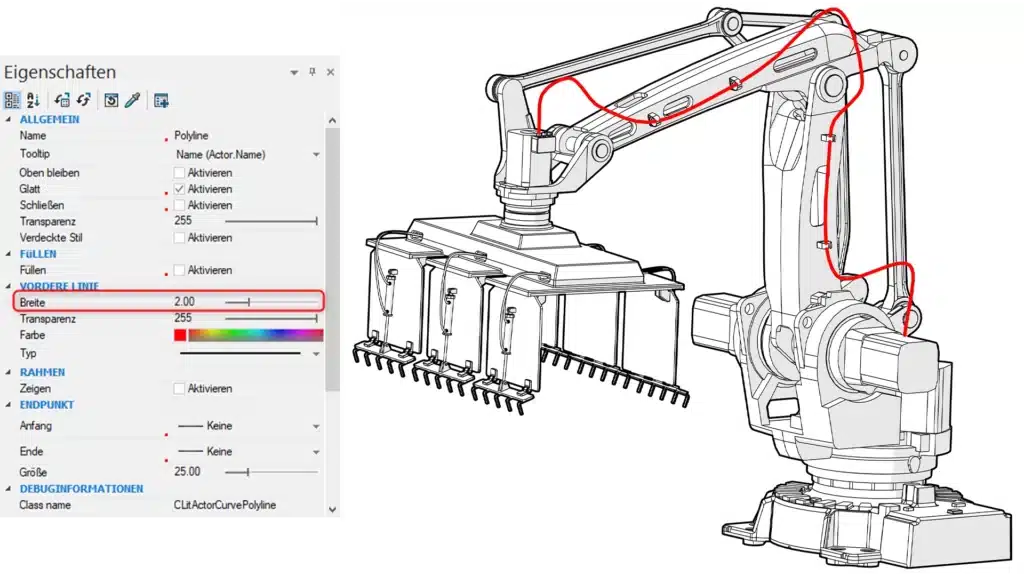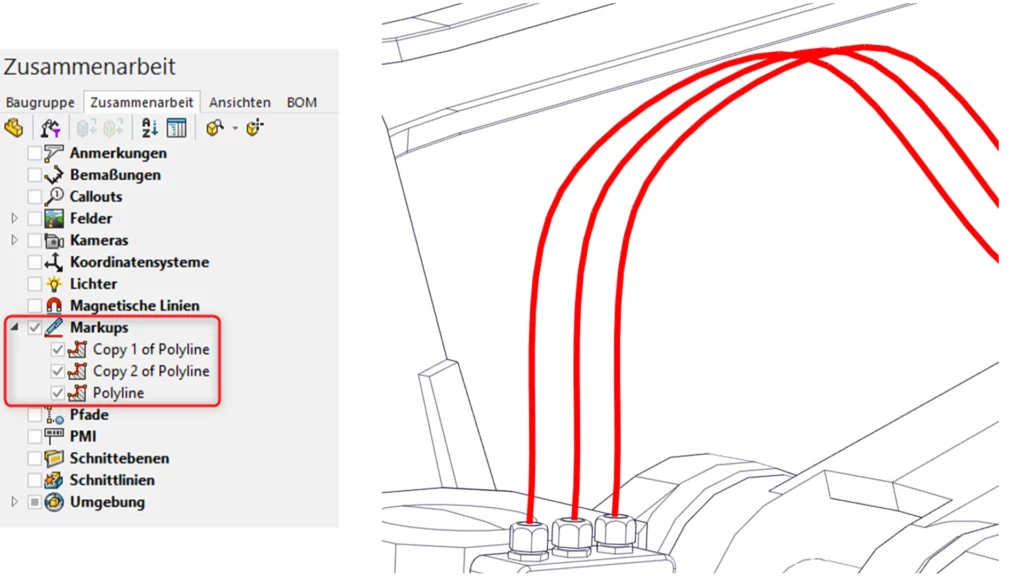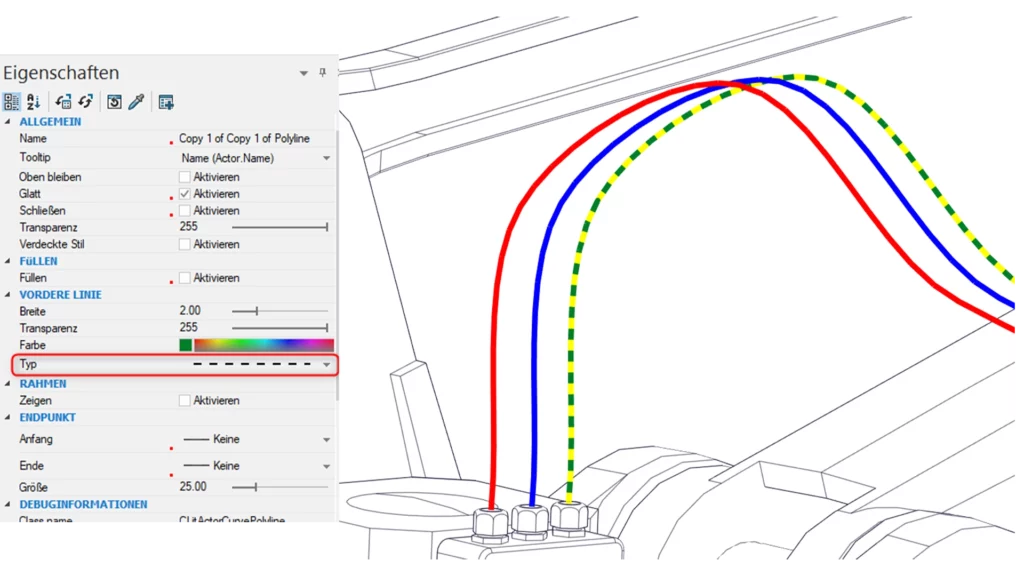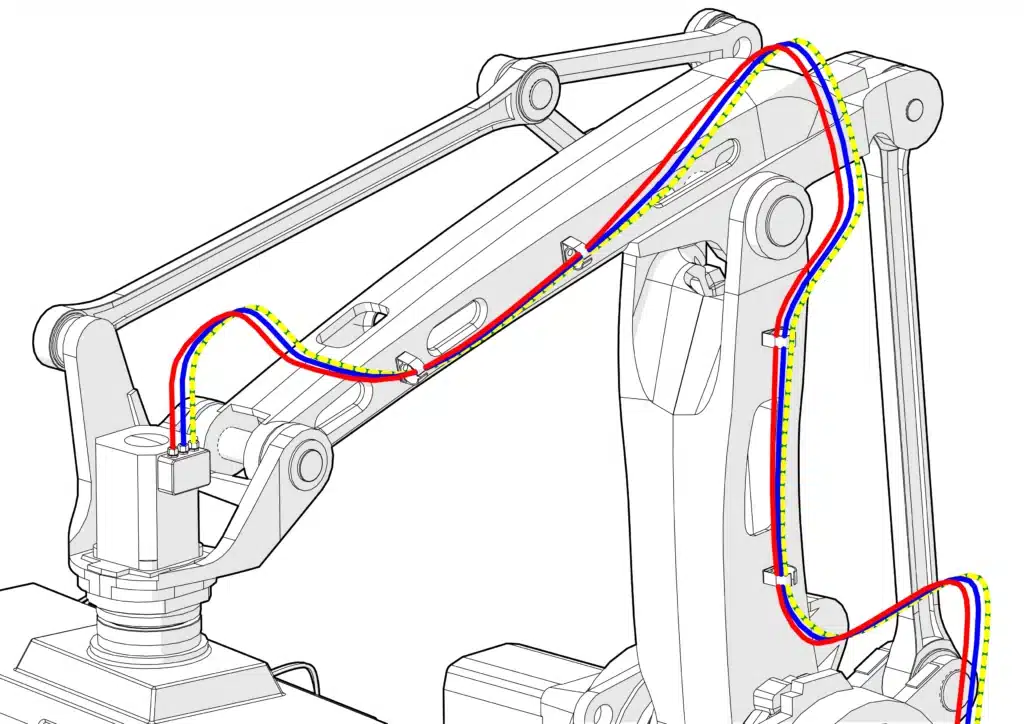Leitungen (Kabel, Schläuche) in SOLIDWORKS Composer erstellen
Im Maschinenbau gibt es eine umfangreiche Vielfalt an Leitungstypen, darunter Hydraulik, Pneumatik, Elektronik und viele andere. Häufig sind diese Leitungen nicht in den Konstruktionsdaten enthalten, obwohl sie für die Dokumentation notwendig sind.
Im SOLIDWORKS Composer gibt es eine schnelle und einfache Lösung, um fehlende Leitungen, wie Kabel und Schläuche hinzuzufügen. Diese Möglichkeit zeigen wir Ihnen in diesem Beitrag Schritt für Schritt.
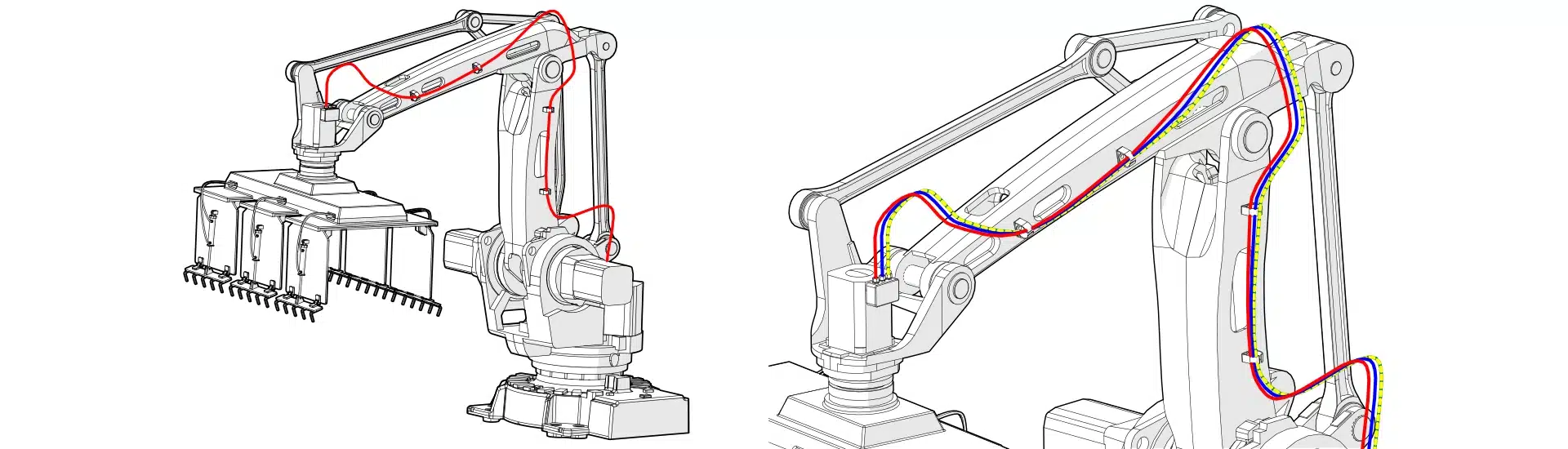
Leitung/Kabel mit Polylinie erstellen
Wählen Sie beim Reiter Auto/Markups die Polylinie an.
Bringen Sie nun mit gedrückter Alt-Taste die Polylinie am Mittelpunkt der Ausgangsgeometrie der Leitung an.
Hinweis: Wenn keine Geometrie vorhanden ist, kann die Polylinie auch im Viewport abgelegt werden, so wird jedoch die Platzierung wesentlich erschwert.
Wenn Kabelführungen vorhanden sind, führen Sie die Polylinie mit der gedrückten Alt-Taste durch diese hindurch.
Um die Polylinie abzuschließen, legen Sie diese mit der Alt-Taste an der Endgeometrie ab und klicken die rechte Maustaste.
Polylinie als Leitung/Kabel veranschaulichen
Wählen Sie die Polylinie an, aktivieren Sie die Option “Glatt” (Dies ändert die geraden Linien in eine geglättete Spline-Linie) und deaktivieren Sie die Option “Oben bleiben”. Das erzeugt einen natürlichen Effekt, da die Linie nicht mehr in den Vordergrund gehoben wird und hinter der Geometrie verbleibt.
Schalten Sie dann beim Reiter Fenster/Layout auf “Vier Ausschnitte” um. Da eine Veränderung der Polylinie ohne ausgerichtete Kamera oft unerwünschte Ergebnisse erzeugt, (Linie weit weg, durch die 3D- Darstellung) kann durch die Darstellung der Baugruppe in den Hauptansichten ein leichtes Anpassen der Polylinie ermöglicht werden.
Die einzelnen Ansichten können Sie nun mit Klick auf die Koordinatenachsen neu ausrichten.
Um das Kabel noch weiter anzupassen, haben Sie die Möglichkeit, neue Knotenpunkte einzufügen. Dazu klicken Sie beim Menüpunkt Autor/Markups/Polylinie auf “Knoten hinzufügen”.
Zusätzlich kann durch Anpassen der Breite der Durchmesser der Polylinie adaptiert werden.
Zusätzliche Leitungen erstellen
Wenn Sie schnell weitere Leitungen hinzufügen möchten, kopieren Sie einfach die Polylinie und verschieben Sie diese mit „Transformieren“.
Die verschiedenen Polylinien können Sie nun Einfärben, um leichter zwischen den Leitungen zu unterscheiden.
Hinweis: Mehrfärbige Kabel können mit einer Kopie überlagert werden. Bei der darüberliegenden Kopie kann der Typ auf strichliert geändert werden.
Mit dem SOLIDWORKS Composer können Sie nicht nur Leitungen und Kabel erstellen. Sie haben auch die Möglichkeit, verschiedenste grafische 2D- und 3D-Inhalte für Ihre technische Produktdokumentation und -kommunikation direkt aus Ihren 3D-CAD-Dateien zu erstellen.
Erfahren Sie jetzt mehr über die vielseitigen Einsatzmöglichkeiten des SOLIDWORKS Composer!
Viel Spaß beim Ausprobieren!
SOLIDWORKS Tutorials finden Sie auf unserem YouTube Channel
Wenn Sie auch weiterhin keine Neuigkeiten mehr verpassen wollen, melden Sie sich gleich zu unserem Newsletter an!